 |
 |
|
||
 |
||||
Verifica dello stato della cartuccia d'inchiostro
Per Windows
 Nota:
Nota:|
Epson non garantisce la qualità o l'affidabilità di inchiostri non originali. Se vengono installate cartucce d'inchiostro non originali, lo stato della cartuccia potrebbe non venire visualizzato.
Quando una cartuccia di inchiostro si sta esaurendo, viene automaticamente visualizzata la schermata Low Ink Reminder (Promemoria inchiostro scarso). Da questa schermata è inoltre possibile controllare lo stato della cartuccia d'inchiostro. Se non si desidera visualizzare questa schermata, accedere innanzitutto al driver della stampante e quindi fare clic sulla scheda Maintenance (Utility) e quindi su Monitoring Preferences (Preferenze di controllo). Nella schermata Monitoring Preferences (Preferenze di controllo), deselezionare la casella di controllo See Low Ink Reminder alerts (Vedere avvisi Promemoria inchiostro scarso).
Se una cartuccia di inchiostro è in via di esaurimento, preparare una nuova cartuccia.
|
Per controllare lo stato della cartuccia d'inchiostro, effettuare una delle operazioni seguenti:
Aprire il driver della stampante, fare clic sulla scheda Main (Principale), quindi fare clic sul pulsante Ink Levels (Livelli inchiostro).
Fare doppio clic sull'icona di collegamento della stampante sulla taskbar (barra delle applicazioni) di Windows. Per aggiungere un'icona di collegamento alla taskbar (barra delle applicazioni), vedere la sezione che segue:
 Vedere Dall'icona di collegamento sulla taskbar (barra delle applicazioni)
Vedere Dall'icona di collegamento sulla taskbar (barra delle applicazioni)
 Vedere Dall'icona di collegamento sulla taskbar (barra delle applicazioni)
Vedere Dall'icona di collegamento sulla taskbar (barra delle applicazioni)
Aprire il driver della stampante, fare clic sulla scheda Maintenance (Utility), quindi fare clic sul pulsante EPSON Status Monitor 3. Lo stato della cartuccia verrà indicato da un'immagine.
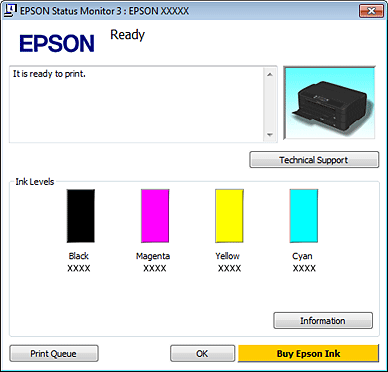
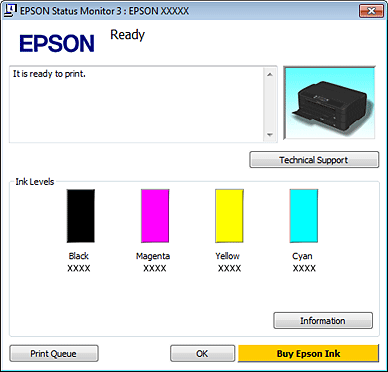
 Nota:
Nota:|
Quando si stampa in modalità monocromatica o a scala di grigi, al posto dell'inchiostro nero potrebbero venire usati gli inchiostri a colori a seconda del tipo di carta o delle impostazioni di qualità di stampa. Ciò è dovuto all'utilizzo di una miscela di inchiostri a colori per creare il nero.
Se EPSON Status Monitor 3 non appare, accedere al driver della stampante e fare clic sulla scheda Maintenance (Utility), quindi fare clic sul pulsante Extended Settings (Impostazioni avanzate). Nella finestra Extended Settings (Impostazioni avanzate), selezionare la casella di controllo Enable EPSON Status Monitor 3 (Abilita EPSON Status Monitor 3).
A seconda delle impostazioni correnti, potrebbe venire visualizzata una finestra semplificata. Fare clic sul pulsante Details (Dettagli) per visualizzare la finestra sopra riportata.
I livelli di inchiostro visualizzati sono un'indicazione approssimativa.
|
Per Mac OS X
 Nota:
Nota:|
Se una cartuccia di inchiostro è in via di esaurimento, preparare una nuova cartuccia.
|
È possibile controllare lo stato della cartuccia d'inchiostro utilizzando EPSON Status Monitor. Effettuare i passaggi che seguono.
 |
Accedere alla finestra di dialogo Epson Printer Utility 4.
|
 |
Fare clic sul pulsante EPSON Status Monitor. Viene visualizzata la finestra di EPSON Status Monitor.
|

 Nota:
Nota:|
La grafica visualizza lo stato della cartuccia d'inchiostro al momento dell'apertura iniziale di EPSON Status Monitor. Per aggiornare lo stato della cartuccia d'inchiostro, fare clic su Update (Aggiorna).
Epson non garantisce la qualità o l'affidabilità di inchiostri non originali. Se vengono installate cartucce d'inchiostro non originali, lo stato della cartuccia potrebbe non venire visualizzato.
Quando si stampa in modalità monocromatica o a scala di grigi, al posto dell'inchiostro nero potrebbero venire usati gli inchiostri a colori a seconda del tipo di carta o delle impostazioni di qualità di stampa. Ciò è dovuto all'utilizzo di una miscela di inchiostri a colori per creare il nero.
I livelli di inchiostro visualizzati sono un'indicazione approssimativa.
|
